 驱动精灵标准版 V9.70.0.197 官方最新版 / 驱动精灵电脑版安装包下载
版本
驱动精灵标准版 V9.70.0.197 官方最新版 / 驱动精灵电脑版安装包下载
版本
网友评分:
 7.7分
7.7分
驱动精灵标准版是由驱动之家开发的一款集硬件检测和驱动管理于一体,专业级的驱动程序维护和管理的工具,可以让你随时随地方便的备份、恢复、安装、删除驱动,同时还提供在线更新。此外还支持傻瓜式的一键操作,自动检测后,只需鼠标一点,所有的驱动程序就会自动安装,升级。
除此之外,驱动精灵官方电脑版不仅可以快速准确的检测识别您系统中的所有硬件设备,而且可以通过在线更新及时的升级驱动程序,并且可以快速地提取、备份及还原硬件设备的驱动程序。在大大的简化了原本复杂的操作过程的同时,也缩短了操作时间,提高了效率。驱动精灵是帮助您解决繁琐的系统驱动问题的好工具,更是协助您发挥出电脑硬件最大效能的好助手。

1、驱动问题,迎刃而解
电脑有设备不工作?找不到驱动程序?驱动版本太旧,玩新游戏总是出状况?这都不是事儿,驱动精灵帮你搞定!
2、系统补丁,快速安装
操作系统补丁没打齐?缺少各种.Net、VC运行库致使程序无法运行?驱动精灵可让您的系统安全稳定,功能完备。
3、软件宝库,装机不愁
系统刚装好,需要各种软件?驱动精灵软件宝库帮你实现快速装机一条龙,要什么软件直接挑选,快速又安全。
4、硬件检测,辨别真伪
专业硬件检测功能,内容丰富,结果准确。穿透表面看本质,助您判断硬件设备型号状态,JS骗子无处可藏。
驱动精灵在智能识别计算机硬件之后,将会匹配相应驱动程序并提供快速的下载与安装,买新机或者重装系统后,不知道网卡型号,没有网卡驱动导致不能联网去下载其它设备的驱动和软件,一直是困扰用户的难题!它能够轻松解决你的烦恼,不仅可以为您的PC电脑下载安装最合适的驱动程序,替未知设备安装驱动程序,还能够自动检测驱动升级,随时保持系统的最佳工作状态,是新装机电脑用户的必备软件之一。

全新改版的软件管理,界面更加简洁有条理,这里不但有海量的软件,更有各种装机必备工具,在装完必要的软件之后,它还能够及时的提醒更新,永远快人一步抢先体验新版;用户还可以在游戏宝库中找到儿时游戏的童真、激情酣战的痛快,赶快来试试吧,少年!

1、首先点击进入驱动精灵,点击“立即检测”。

2、这个时候,驱动精灵开始检测与加载,检测完毕后,会显示出缺少的驱动。

3、这时候,电脑上会显示驱动异常,需要升级的提示,若是没有能够安装的打印机驱动,检查一下打印机连接到电脑上是不是正确的,然后再做一次检测。

4、如果想自定义安装,可在检测后点击进入“驱动管理”界面,在左下角点击最新版本,然后在右侧选中版本,点击“一键安装”即可。

1、首先打开驱动精灵,然后在其界面的右下方打开“百宝箱”,如下图所示:

2、接着在“百宝箱”界面的左上方打开“驱动管理”,如下图所示:

3、来到“驱动管理”界面后它会帮我们自动扫描电脑中安装的驱动,如下图所示:

4、等其扫描完毕后找到想要卸载的驱动,之后点击它“升级”或者“已安装”右边的倒三角按钮,如下图所示:

5、最后弹出的选项中点击“卸载”就可以将该驱动卸载掉了,如下图所示:

1、打开进入到驱动精灵主界面之后,点击正中间的“立即检测”选项进行硬件驱动的检测,这款软件能够自动检测缺少的硬件驱动,之后只需要按照下文的步骤,用户就能够免受缺少声卡驱动的烦扰,就可以高枕无忧啦!如下图所示:

2、之后软件将会自动进行检测可升级、可安装的各种电脑驱动,还会显示当前驱动存在的问题,电脑中是否升级可用的驱动,可以凭借用户的主观意识进行判断,由于本篇文章是关于怎么安装声卡驱动的内容,就直接勾选“音频驱动”即可,如下图所示:

3、在当前的驱动管理界面,软件将会提示是否“安装”、“升级”,安装代表的是当前电脑并无该驱动;升级代表的是当前电脑已经有了驱动,可以根据用户的需求进行升级,小编的电脑已经安装了音频驱动,所以显示的是“升级”选项,在上一步勾选完毕之后,点击驱动的“一键安装”或“升级”即可,如下图所示:

4、该软件可不仅仅只有检测声卡驱动是否安装这一个功能哦~它还能进行当前电脑的硬件检测,用户只需点击“硬件检测”选项,声卡安装完之后没有声音、声音异常怎么办?没关系,直接点击右方的声音异常即可进行修复,如下图所示:

5、可以看到,驱动精灵正在竭尽全力的帮助用户进行下载安装或更新最新的声卡驱动,用户只需要等待,就可以完美解决缺少声卡驱动这个麻烦的问题了,如下图所示:

6、如果用户是更新声卡驱动,在安装时需要先卸载一遍原有的驱动,如果不是很清楚,只需要一直点击“下一步”也是能够安装成功的,如下图所示:

1、进入到驱动精灵的主界面之后,直接点击右下角的“百宝箱”功能选项,因为还原驱动程序是不需要进行检测的,所以直接跳过全面体检这一步,如下图所示:

2、进入到百宝箱的栏目之后,在系统工具那一栏可以快去看到驱动备份与驱动还原等选项,直接点击“驱动还原”选项即可开始还原,如下图所示:

3、弹出驱动备份还原的界面之后,将会出现在之前已经备份过的驱动,如果事先没有备份过,则会出现没有检测到可以还原的驱动提示,如下图所示:

4、用户如果事先确实已经备份了驱动,则可以点击右方的“修改文件路径”选项,在此可以选择驱动文件路径,你也可以设置备份的路径,选取完成之后应该就可以看到你之前保存备份的驱动啦,如下图所示:

5、如果之前备份,现在想开始备份驱动的话,也是OK的,赶快直接选取备份驱动界面进行备份吧!如下图所示:

6、在检测到可还原的驱动之后,选择想要还原的驱动,在右侧可以直接点击一键还原选项,在等待之后将会出现还原成功的提示,用户可以在重启后生效还原的驱动,如下图所示:

1、首先打开驱动精灵,然后在其界面的右下方打开“百宝箱”,如下图所示:

2、在“百宝箱”的“系统工具”中就可以看到“驱动备份”功能了,如下图所示:

3、打开“驱动备份”后需要先点击“修改文件路径”,然后设置一下备份驱动保存的位置,如下图所示:

4、接着在勾选上想要备份的驱动,选择完毕后点击“一键备份”就可以了,如下图所示:

5、如果想要还原驱动,那么只需在“还原驱动”界面勾选上想要还原的驱动,之后点击“一键还原”即可,如下图所示:

1、驱动精灵标准版和万能网卡版的区别?
答:标准版本集成主流网卡驱动,万能网卡版集成万能网卡驱动。
2、系统没声音怎么办?
答:使用驱动精灵重新下载声卡驱动,装上后重启系统,即可解决电脑没声音的问题。
3、电脑无法上网怎么办?
答:使用驱动精灵重新下载网卡驱动,装上后重启系统,即可解决电脑无法上网的问题。
1、网络修复工具添加两个修复过滤器驱动的方案
2、修复某些计算机大内存显示错误问题
3、修复在某些系统中界面卡住的问题
4、优化软件启动流程
 127.7M
127.7M
 9.72M
9.72M
 129.15M
129.15M
 149.27M
149.27M
 222.72M
222.72M
 222.72M
222.72M
 222.72M
222.72M

Cinebench R10 官方版 41.85M | 简体中文 | 0
详情
Fraps汉化版 V4.0 Win10版 4.42M | 简体中文 | 3.4
详情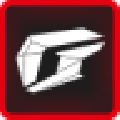
iGame Center(NVIDIA显卡超频软件) V1.0.3.2 官方版 34.12M | 简体中文 | 2
详情
MadShaders(显卡测试器) V0.4.1 最新版 8.94M | 英文 | 10
详情
Shader Model(显卡升级检测) V3.0 官方版 248K | 简体中文 | 9.7
详情
Unigine Heaven Benchmark(DX11显卡测试软件) V4.0 官方版 24K | 简体中文 | 9.3
详情
360压缩电脑版 V4.0.0.1540 免费完整版 14.92M | 简体中文 | 6.6
详情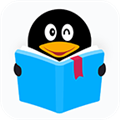
QQ阅读客户端 V8.2.3.888 官方PC版 95.39M | 简体中文 | 6.4
详情
微信PC客户端 V3.9.12.15 官方最新版 270.9M | 简体中文 | 6.9
详情
搜狗拼音输入法电脑版 V14.1 官方最新版 136.74M | 简体中文 | 7.8
详情
暴风影音5电脑版 V5.92.0824.1111 官方最新版 100.19M | 简体中文 | 7
详情
有道词典 V10.2.0.0 官方电脑版 101.73M | 简体中文 | 8.4
详情
鲁大师PC版 V6.1024.3950.221 官方最新版 130.51M | 简体中文 | 5.7
详情
驱动人生网卡万能版(集成万能网卡驱动) V8.16.28.78 官方最新版 447.09M | 简体中文 | 6.2
详情
驱动精灵标准版 V9.70.0.197 官方最新版 93.6M | 简体中文 | 7.7
详情
360驱动大师网卡版 V2.0.0.1640 官方离线版 182.6M | 简体中文 | 8.8
详情
360驱动大师电脑版 V2.0.0.2000 最新免费版 15.21M | 简体中文 | 8
详情
佳博GP1224T条码机驱动 官方版 5.03M | 简体中文 | 8.4
详情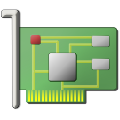
GPU-Z(显卡检测软件) V2.60.0 官方最新版 9.67M | 英文 | 9.7
详情
SiSoftware Sandra(系统硬件检测软件) V2015.04.21.42 官方版 81.39M | 简体中文 | 9.4
详情
Speccy(电脑硬件检测工具) V1.29.714 英文绿色免费版 4.85M | 英文 | 10
详情
Open Hardware Monitor(检测硬件温度及转速) V0.8.1 绿色汉化版 518K | 简体中文 | 8.1
详情
电脑硬件工具箱 V1.7.20160124 最新版 81.71M | 简体中文 | 7.9
详情
HWiNFO64(系统信息查询软件) V7.31.4875 英文最新版 7.01M | 英文 | 10
详情 驱动人生会员破解版 V8.11.60.192 吾爱破解版
60.67M / 简体中文 /0.9
驱动人生会员破解版 V8.11.60.192 吾爱破解版
60.67M / 简体中文 /0.9
 鲁大师旧版5.0 V5.21.1300 老版本经典版
30.89M / 简体中文 /8.4
鲁大师旧版5.0 V5.21.1300 老版本经典版
30.89M / 简体中文 /8.4
 驱动精灵 V9.70.0.104 去广告精简版
9.57M / 简体中文 /8.3
驱动精灵 V9.70.0.104 去广告精简版
9.57M / 简体中文 /8.3
 vjoy(虚拟手柄映射工具) V2.1.9.1 官方版
20.1M / 英文 /3.1
vjoy(虚拟手柄映射工具) V2.1.9.1 官方版
20.1M / 英文 /3.1
 hp1020打印机驱动 官方免费版
3.06M / 简体中文 /6.6
hp1020打印机驱动 官方免费版
3.06M / 简体中文 /6.6
 hp1010打印机驱动Win10版 官方免费版
892K / 英文 /3.1
hp1010打印机驱动Win10版 官方免费版
892K / 英文 /3.1